Já alguma vez pensou em como pode adicionar mais estrutura e interesse visual aos seus documentos do Google Docs? Neste tutorial, aprenderá a acrescentar um valor fantástico aos seus documentos através da utilização de caracteres especiais, da introdução formal de equações e da utilização hábil de linhas horizontais. Este tutorial mostra-lhe como utilizar estas funcionalidades para acrescentar clareza e estética ao seu conteúdo.
Principais lições
- Utilizar linhas horizontais para melhorar a estrutura do documento.
- Descubra a variedade de caracteres especiais para enriquecer o seu texto.
- Insira facilmente equações para apresentar conteúdos matemáticos de forma profissional.
Guia passo-a-passo
Inserir linhas horizontais
O primeiro passo no processo é inserir linhas horizontais. Estas linhas podem adicionar estrutura ao seu documento e torná-lo mais visual. Para criar uma linha horizontal, siga estes passos simples:
Em primeiro lugar, tem de selecionar a localização pretendida no seu documento onde pretende que a linha horizontal apareça. Depois, vá à barra de menus e clique em "Inserir". Aí encontra a opção para uma linha horizontal. Quando clica nesta opção, é imediatamente inserida uma linha da esquerda para a direita.
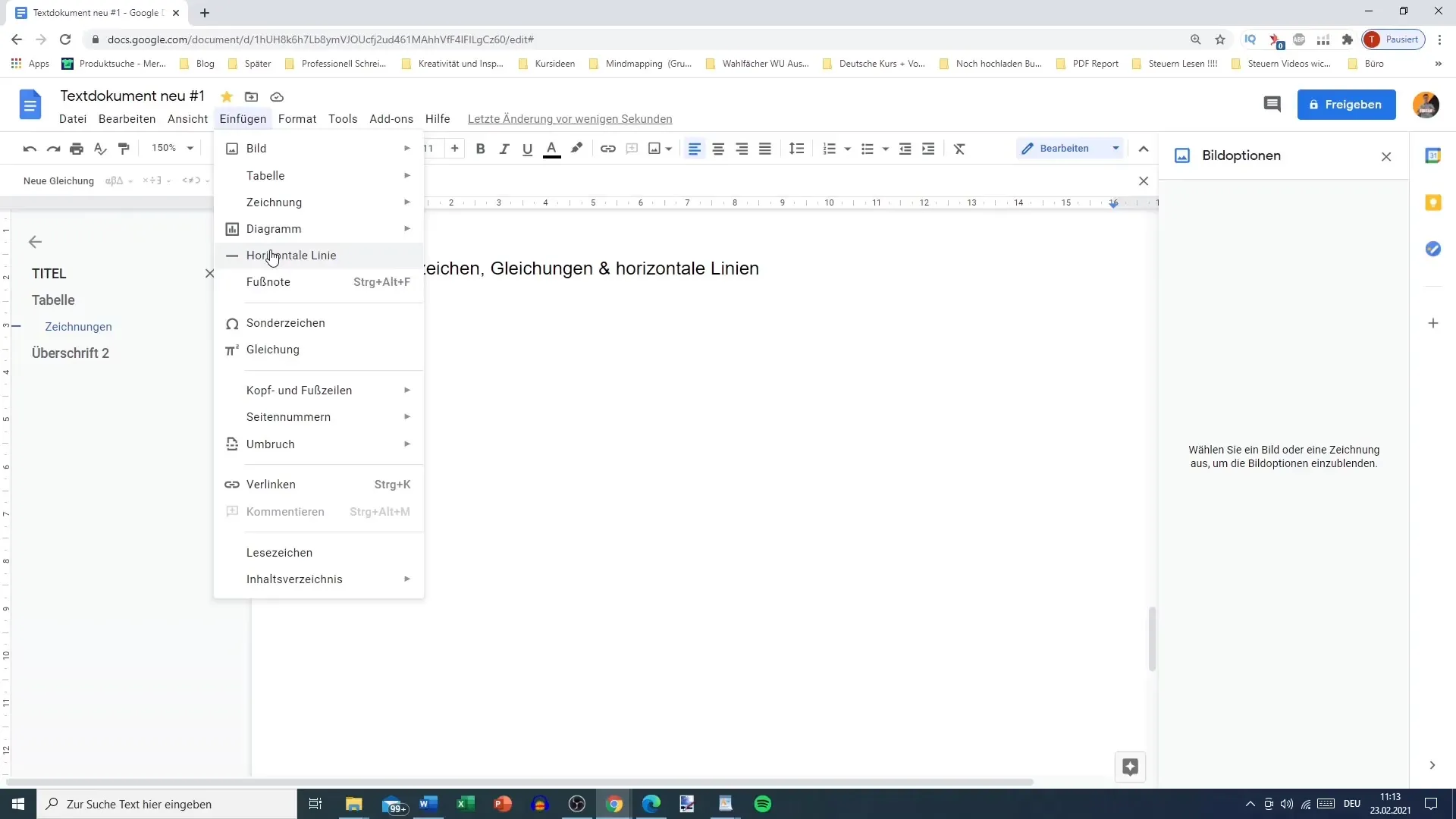
Esta linha pode ser utilizada como uma linha divisória entre diferentes secções ou simplesmente para decorar o seu documento. Pode ajustar o espaçamento da linha para corresponder ao seu texto ou título. Por exemplo, se selecionar um espaçamento de 0,5, cria um aspeto apelativo.
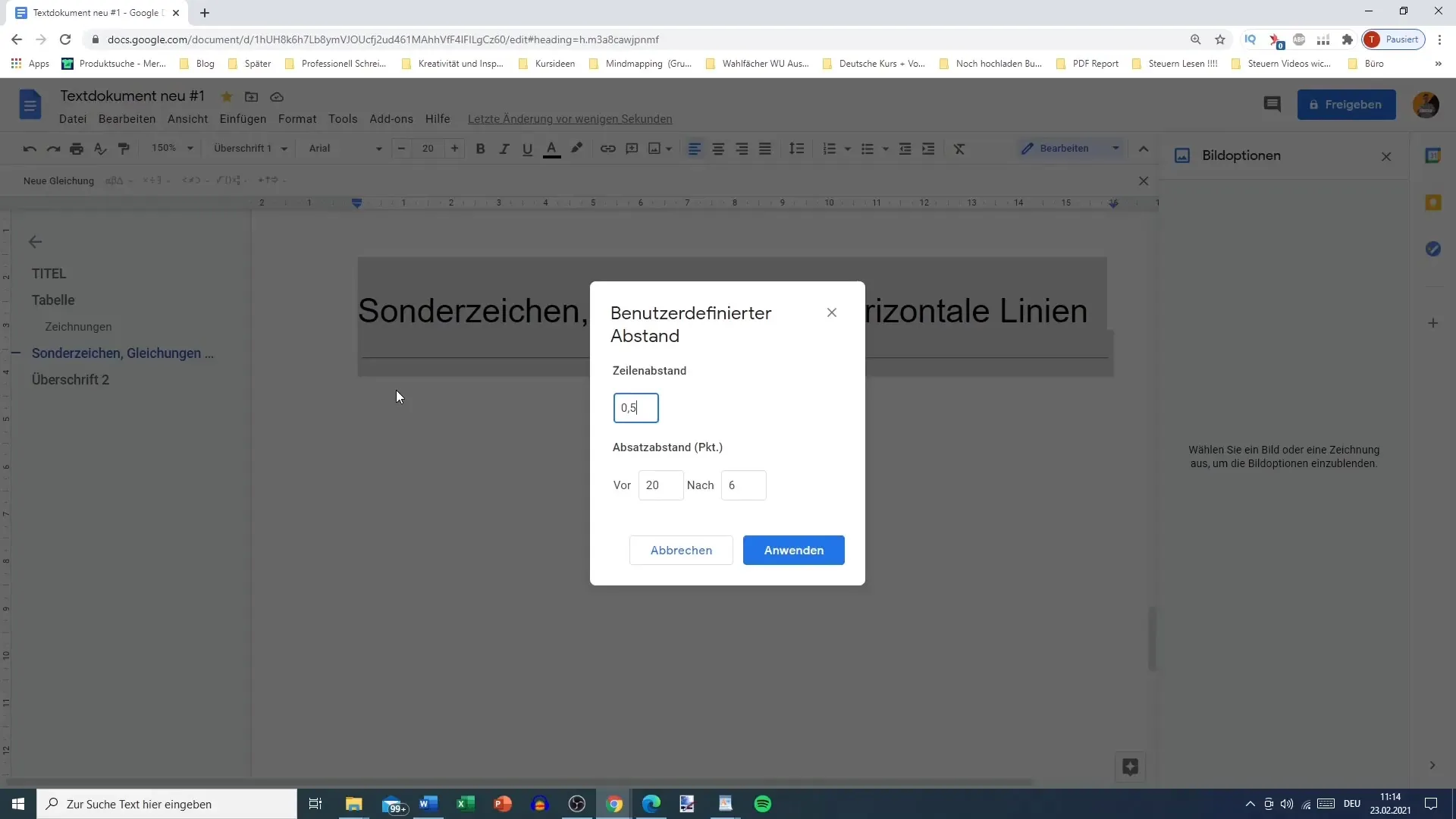
Além disso, pode ajustar a largura e o estilo da linha de acordo com as suas preferências, o que o ajuda a expressar o seu próprio estilo. A linha horizontal é frequentemente subtil, mas pode fazer uma diferença visual significativa.
Utilizar caracteres especiais
Os caracteres especiais são uma das funcionalidades mais divertidas do Google Docs. Enriquecem o seu texto e podem ajudar a transmitir informações específicas que não estão incluídas no texto padrão. Para os utilizar, volte ao menu "Inserir" e selecione "Caracteres especiais". Aqui, tem à sua espera uma variedade de símbolos e caracteres.
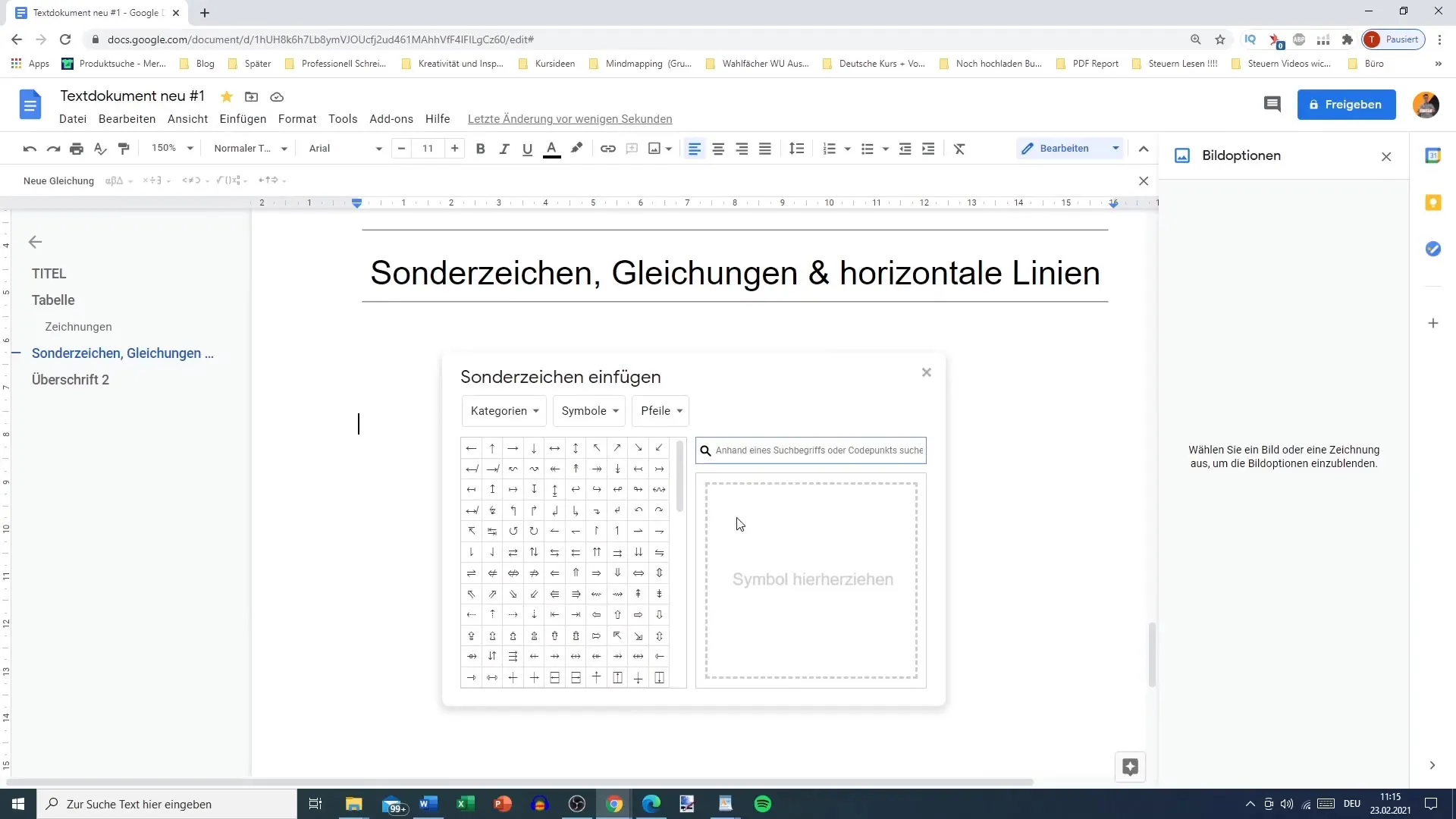
Quando estiver no menu de caracteres especiais, pode explorar as diferentes categorias disponíveis. Desde símbolos matemáticos a emojis e caracteres especiais, tudo está incluído. Isto permite-lhe tornar os seus documentos não só funcionais, mas também visualmente apelativos.
Dentro de cada categoria existem ainda mais subcategorias, por exemplo, símbolos históricos, diferentes moedas ou até smileys. Assim, é muito fácil encontrar o símbolo pretendido. Por exemplo, se precisar de um símbolo de euro ou de um símbolo científico especial, é rápido e fácil.
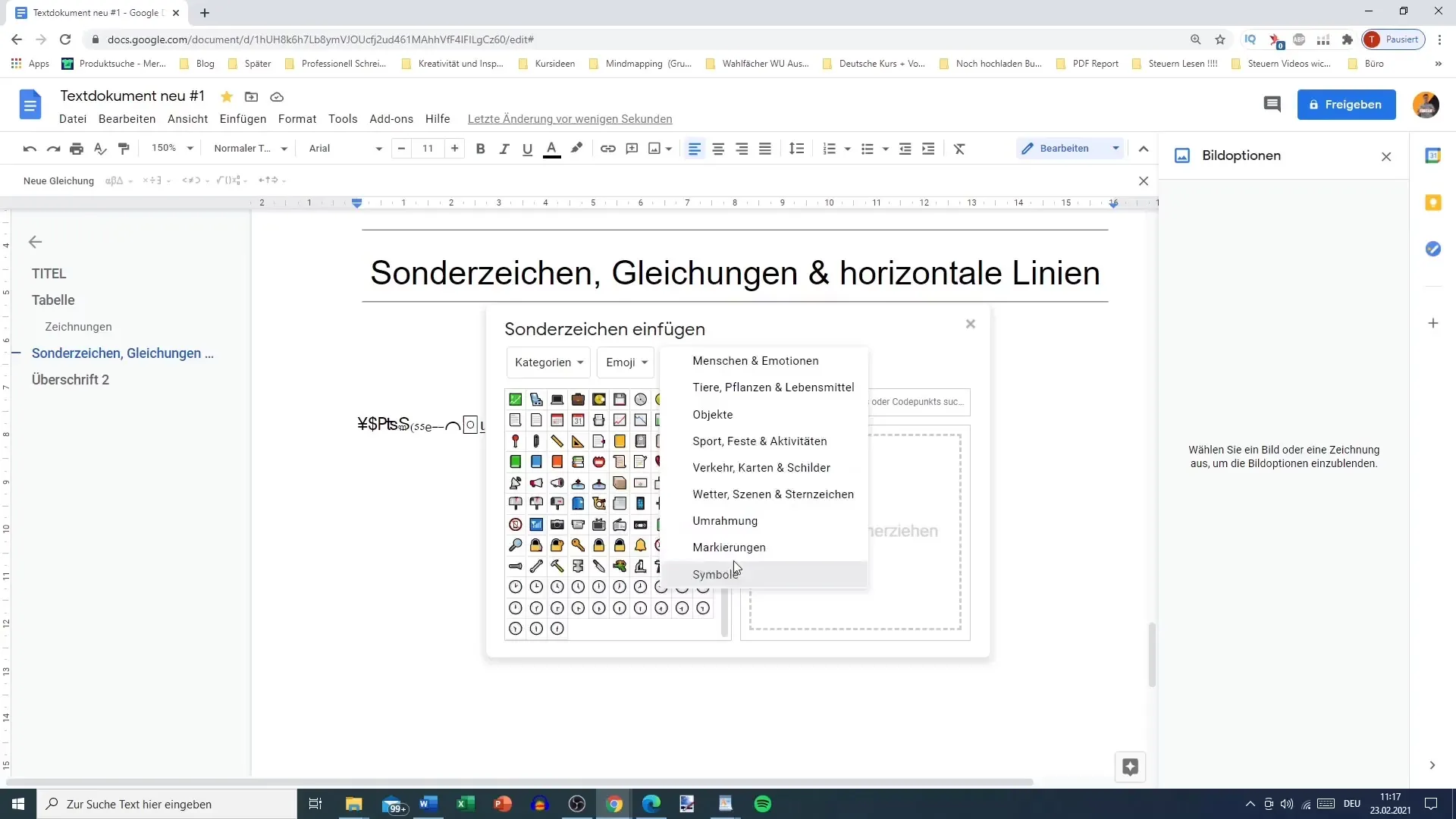
No entanto, ao utilizar emojis, deve sempre certificar-se de que a impressão não utiliza demasiadas cores e que os emojis são apresentados corretamente ao converter para PDF ou Word.
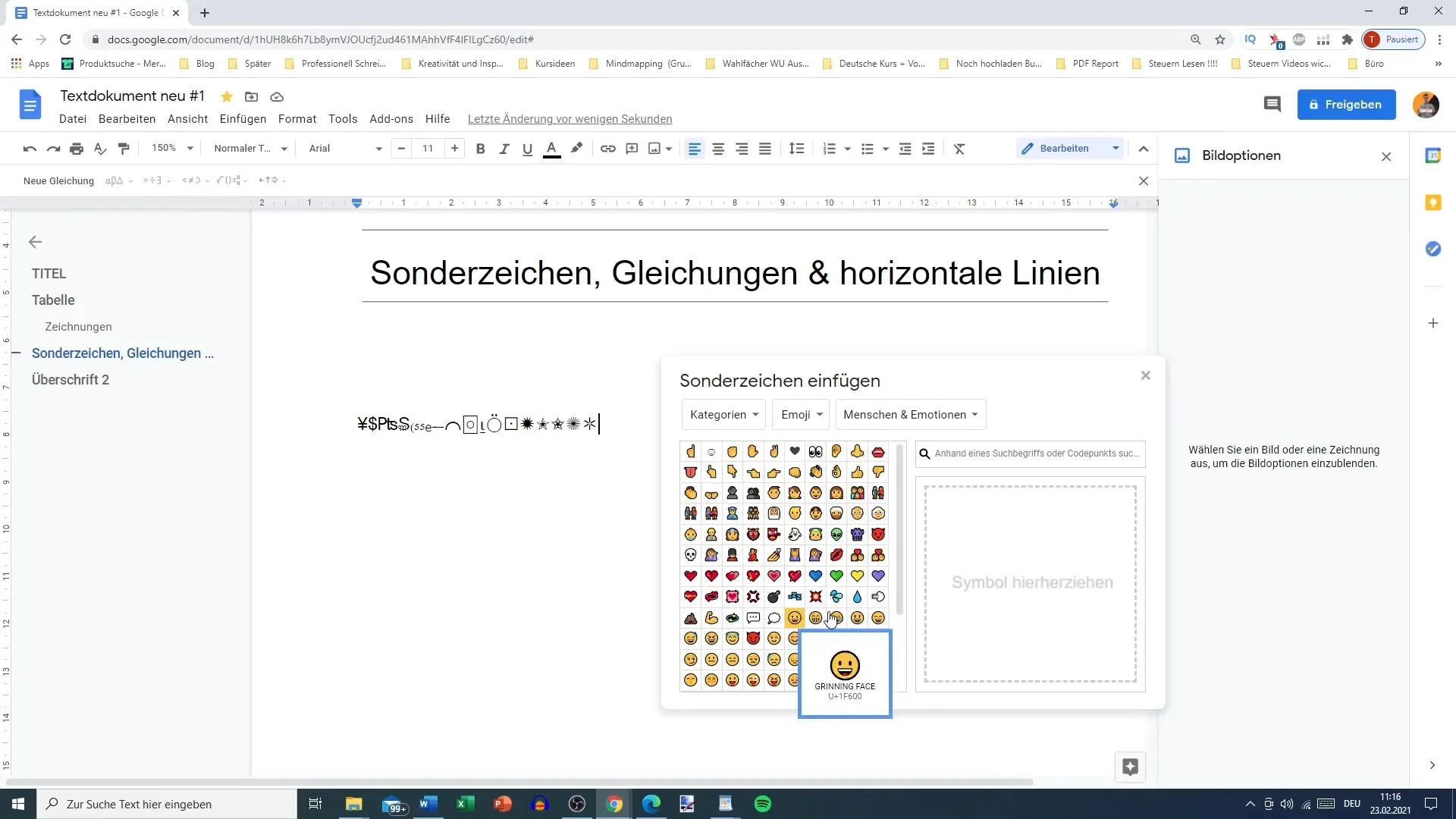
Adicionar equações
A introdução de equações matemáticas também é simples no Google Docs. Para inserir uma equação, basta ir ao menu "Inserir" e selecionar "Equação". Isto criará uma nova linha na qual pode introduzir a equação pretendida.
Aparecerão campos de entrada especiais e, depois de ter escrito a equação, esta será formatada automaticamente. Tem várias opções, como introduzir simples adições e subtracções, até equações mais complexas.
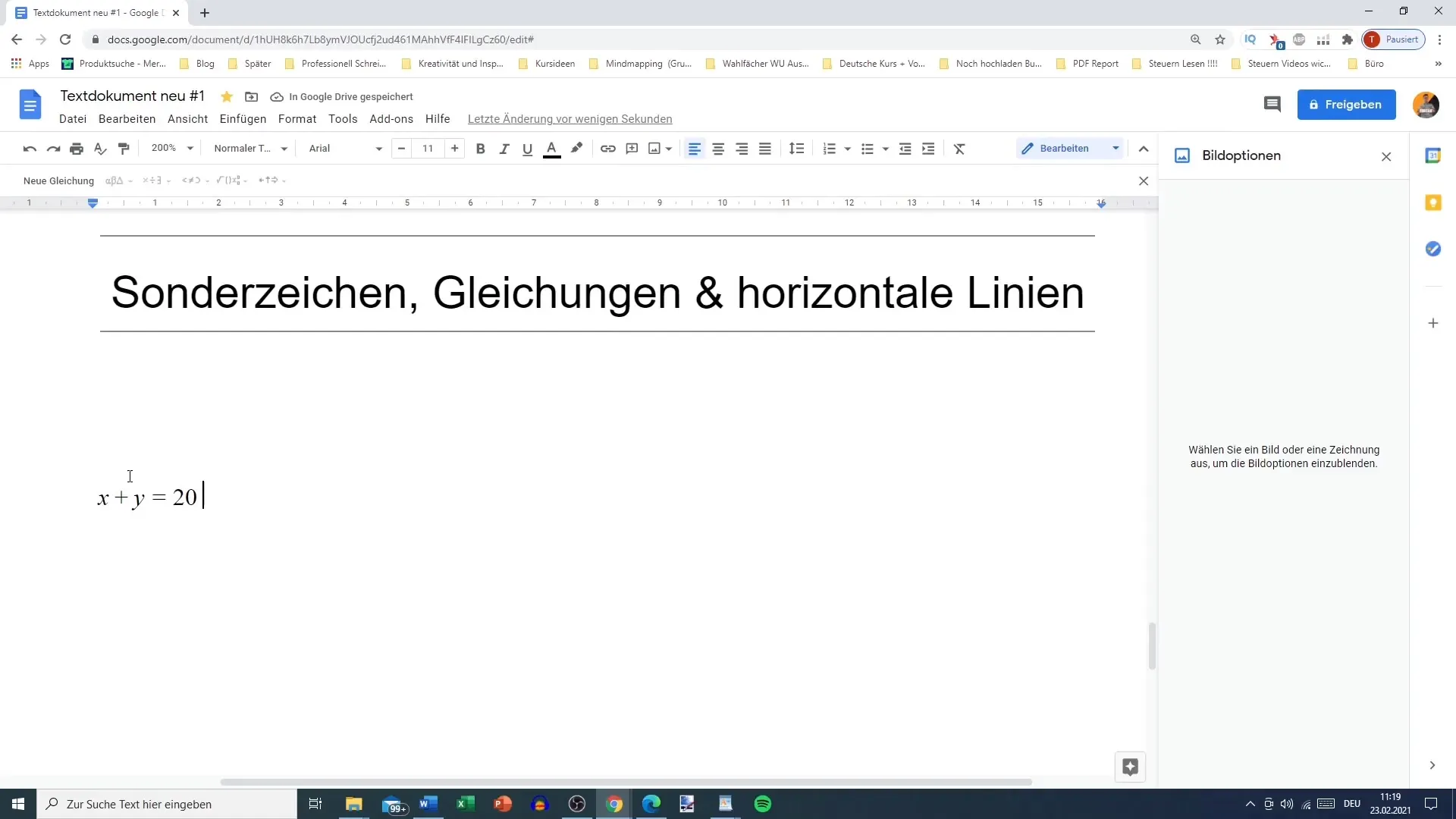
Também pode utilizar símbolos especiais e operadores matemáticos, como raízes e integrais, para apresentar fórmulas matemáticas de forma profissional. O menu de seleção oferece-lhe tudo o que precisa para uma representação matemática completa.
Se for criativo, pode também adicionar símbolos matemáticos especiais, como alfa, beta ou gama, para representar claramente conteúdos científicos. As possibilidades são quase infinitas e melhoram a impressão causada pelo seu documento.
Resumo
Neste tutorial, aprendeu a utilizar linhas horizontais, caracteres especiais e equações para melhorar a estrutura e o design visual dos seus documentos do Google Docs. Estes truques simples permitir-lhe-ão tornar o seu texto mais apelativo e informativo.
Perguntas frequentes
Como é que insiro uma linha horizontal no Google Docs? Pode adicionar uma linha horizontal indo a "Inserir" e selecionando a opção "Linha horizontal".
Onde posso encontrar caracteres especiais no Google Docs? Pode encontrar caracteres especiais no menu "Inserir", selecionando a opção "Caracteres especiais".
Posso introduzir equações matemáticas no Google Docs? Sim, pode facilmente introduzir equações através do menu "Inserir" em "Equação".


